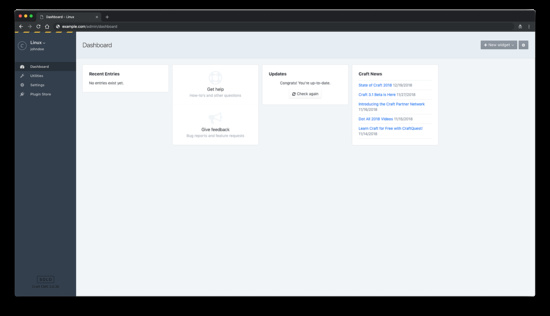Cómo instalar Craft CMS en CentOS 7
Craft es un CMS de código abierto escrito en PHP. Craft te permite crear y gestionar fácilmente contenidos de gran apariencia, y diseñar y construir exactamente lo que necesitas. Es un CMS seguro y escalable con un gran ecosistema de plugins y el código fuente de Craft está alojado en GitHub. Este tutorial te guiará a través del procedimiento de instalación de Craft CMS en un sistema CentOS fresco utilizando Nginx como servidor web y aseguraremos el sitio web con un certificado SSL de Let’s encrypt.
Requisitos
Craft requiere lo siguiente
- PHP versión 7.0 o superior con las siguientes extensiones PHP: (ctype, cURL, GD o ImageMagick, iconv, JSON, Multibyte String, OpenSSL, PCRE, PDO MySQL Driver o PDO PostgreSQL Driver, PDO, Reflection, SPL, Zip, Intl, DOM)
- MySQL 5.5+ con InnoDB, MariaDB 5.5+, o PostgreSQL 9.5+
- Al menos 256MB de memoria asignada a PHP
- Al menos 200MB de espacio libre en disco
Requisitos previos
- Un sistema operativo con CentOS 7.
- Un usuario no root con privilegios sudo.
Pasos iniciales
Comprueba tu versión de CentOS:
cat /etc/centos-release
# CentOS Linux release 7.6.1810 (Core)
Configura la zona horaria:
timedatectl list-timezones
sudo timedatectl set-timezone 'Region/City'
Actualiza los paquetes de tu sistema operativo (software). Este es un primer paso importante porque garantiza que tienes las últimas actualizaciones y correcciones de seguridad de los paquetes de software por defecto de tu sistema operativo:
sudo yum update -y
Instala algunos paquetes esenciales que son necesarios para la administración básica del sistema operativo CentOS:
sudo yum install -y curl wget vim git unzip socat
Paso 1 – Instalar PHP y las extensiones PHP necesarias
Instala el repositorio YUM de Webtatic:
sudo rpm -Uvh https://mirror.webtatic.com/yum/el7/webtatic-release.rpm
Instala PHP, así como las extensiones PHP necesarias:
sudo yum install -y php72w php72w-cli php72w-fpm php72w-common php72w-curl php72w-gd php72w-pecl-imagick php72w-json php72w-mbstring php72w-mysql php72w-pgsql php72w-zip php72w-intl php72w-xml php72w-pdo
Comprueba la versión de PHP:
php --version
# PHP 7.2.13 (cli) (built: Dec 6 2018 23:18:37) ( NTS )
# Copyright (c) 1997-2018 The PHP Group
# Zend Engine v3.2.0, Copyright (c) 1998-2018 Zend Technologies
Inicia y activa el servicio PHP-FPM:
sudo systemctl start php-fpm.service
sudo systemctl enable php-fpm.service
Ejecutar sudo vim /etc/php.ini y establecer memory_limit como mínimo 256MB:
memory_limit = 256MPodemos pasar al siguiente paso, que es la instalación y configuración de la base de datos.
Paso 2- Instalar MariaDB y crear una base de datos
Craft CMS admite las bases de datos MySQL/MariaDB y PostgreSQL. En este tutorial, utilizaremos MariaDB como servidor de base de datos.
Instala el servidor de bases de datos MariaDB:
sudo yum install -y mariadb-server
Comprueba la versión de MariaDB:
mysql --version
# mysql Ver 15.1 Distrib 5.5.60-MariaDB, for Linux (x86_64) using readline 5.1
Inicia y habilita el servicio MariaDB:
sudo systemctl start mariadb.service
sudo systemctl enable mariadb.service
Ejecuta el scrip t mysql_secure installationscript para mejorar la seguridad de MariaDB y establecer la contraseña para MariaDBrootusuario:
sudo mysql_secure_installation
Responde a cada una de las preguntas:
New password: your_secure_password
Re-enter new password: your_secure_password
Remove anonymous users? [Y/n] Y
Disallow root login remotely? [Y/n] Y
Remove test database and access to it? [Y/n] Y
Reload privilege tables now? [Y/n] YConéctate al shell de MariaDB como usuario root:
sudo mysql -u root -p
# Enter password
Crea una base de datos MariaDB vacía y un usuario para Craft CMS y recuerda las credenciales:
mariadb> CREATE DATABASE dbname;
mariadb> GRANT ALL ON dbname.* TO 'username' IDENTIFIED BY 'password';
mariadb> FLUSH PRIVILEGES;
Sal de MariaDB:
mariadb> exit
Sustituyedbname, username y password por tus propios nombres.
Paso 3 - Instalar el clienteacme.sh y obtener el certificado Let's Encrypt(opcional)
Asegurar tu sitio web con HTTPS no es necesario, pero es una buena práctica para asegurar el tráfico de tu sitio. Para obtener el certificado TLS de Let's Encrypt utilizaremos el cliente Acme.sh. Acme.sh es un software de shell unix puro para obtener certificados TLS de Let's Encrypt con cero dependencias.
Descarga e instala Acme.sh:
sudo mkdir /etc/letsencrypt
git clone https://github.com/Neilpang/acme.sh.git
cd acme.sh
sudo ./acme.sh --install --home /etc/letsencrypt --accountemail [email protected]
cd ~
Comprueba la versión de Acme.sh:
/etc/letsencrypt/acme.sh --version
# v2.8.0
Obtén certificadosRSA y ECC/ECDSA para tu dominio/nombre de host:
# RSA 2048
sudo /etc/letsencrypt/acme.sh --issue --standalone --home /etc/letsencrypt -d example.com --keylength 2048
# ECDSA
sudo /etc/letsencrypt/acme.sh --issue --standalone --home /etc/letsencrypt -d example.com --keylength ec-256
Después de ejecutar los comandos anteriores, tus certificados y clavesestarán en:
- Para RSA: directorio
/etc/letsencrypt/example.com. - Para ECC/ECDSA: directorio
/etc/letsencrypt/example.com_ecc.
Paso 4 - Instalar y configurar Nginx
Craft CMS puede funcionar bien con muchos softwares de servidores web populares. En este tutorial, hemos seleccionado Nginx.
Descarga e instala la última versión principal de Nginx desde el repositorio oficial de Nginx.
Para comprobar una firma es necesario descargar la clave de firma de Nginxe importarla al rpmllavero del programa:
wget https://nginx.org/keys/nginx_signing.key
sudo rpm --import nginx_signing.key
Para configurar el repositorio yum para CentOS, crea el archivo llamado /etc/yum.repos.d/nginx_mainline.repocon el siguiente contenido:
[nginx] name=nginx repo baseurl=http://nginx.org/packages/mainline/centos/7/$basearch/ gpgcheck=1 enabled=1
Instala los últimos paquetes de Nginx de la línea principal:
sudo yum install -y nginx nginx-module-geoip nginx-module-image-filter nginx-module-njs nginx-module-perl nginx-module-xslt
Inicia y activa el servicio Nginx:
sudo systemctl start nginx.service
sudo systemctl enable nginx.service
Comprueba la versión de Nginx:
nginx -v
# nginx version: nginx/1.15.8
Configura Nginx para Craft CMS ejecutando:
sudo vim /etc/nginx/conf.d/craft.conf
Y rellena el archivo con la siguiente configuración:
server {
listen 80;
listen [::]:80;
listen 443 ssl;
listen [::]:443 ssl;
server_name example.com www.example.com;
root /var/www/craft/web;
index index.php;
ssl_certificate /etc/letsencrypt/example.com/fullchain.cer;
ssl_certificate_key /etc/letsencrypt/example.com/example.com.key;
ssl_certificate /etc/letsencrypt/example.com_ecc/fullchain.cer;
ssl_certificate_key /etc/letsencrypt/example.com_ecc/example.com.key;
location / {
try_files $uri/index.html $uri $uri/ /index.php?$query_string;
}
location ~ [^/]\.php(/|$) {
try_files $uri $uri/ /index.php?$query_string;
fastcgi_split_path_info ^(.+\.php)(/.+)$;
fastcgi_pass 127.0.0.1:9000;
fastcgi_index index.php;
include fastcgi_params;
fastcgi_param SCRIPT_FILENAME $document_root$fastcgi_script_name;
fastcgi_param PATH_INFO $fastcgi_path_info;
fastcgi_param HTTP_PROXY "";
}
}
Sustituye ejemplo.com por tu propio nombre de dominio en el archivo anterior.
NOTA: Para una configuración de Nginx completa y lista para producción para Craft, visita https://github.com/nystudio107/nginx-craft. La configuración está simplificada intencionadamente para que sea densa y sencilla.
Prueba la configuración de Nginx:
sudo nginx -t
Recarga Nginx:
sudo systemctl reload nginx.service
Paso 5 - Instalar Composer
Instala Composer, el gestor de dependencias de PHP de forma global:
php -r "copy('https://getcomposer.org/installer', 'composer-setup.php');"
php -r "if (hash_file('sha384', 'composer-setup.php') === '93b54496392c062774670ac18b134c3b3a95e5a5e5c8f1a9f115f203b75bf9a129d5daa8ba6a13e2cc8a1da0806388a8') { echo 'Installer verified'; } else { echo 'Installer corrupt'; unlink('composer-setup.php'); } echo PHP_EOL;"
php composer-setup.php
php -r "unlink('composer-setup.php');"
sudo mv composer.phar /usr/local/bin/composer
Comprueba la versión de Composer:
composer --version
# Composer version 1.8.0 2018-12-03 10:31:16
NOTA:Los comandos de instalación de Composer cambiarán en el futuro, así que comprueba en https://getcomposer.org/download/ los comandos más actualizados si los anteriores no funcionan.
Paso 6 - Instalar Craft CMS
Craft CMS se puede descargar con Composer o descargando manualmente un archivo.zip o tar.gz. En este tutorial utilizaremos Composer para descargar Craft CMS.
Crea un directorio raíz de documentos en el que debería residir Craft CMS:
sudo mkdir -p /var/www/craft
Navega hasta el directorio raíz del documento:
cd /var/www/craft
Cambia la propiedad del /var/www/craftdirectorio a {tu_nombre_de_usuario}.
sudo chown -R {your_username}:{your_username} /var/www/craft
Para crear un nuevo proyecto Craft, ejecuta este comando:
composer create-project craftcms/craft .
Cambia la propiedad del directorio/var/www/craftdirectorio a nginx:
sudo chown -R nginx:nginx /var/www/craft
Ejecuta sudo vim /etc/php-fpm.d/www.conf y establece el usuario y el grupo como nginx. Inicialmente, estarán configurados como apache:
sudo vim /etc/php-fpm.d/www.conf
# user = nginx
# group = nginx
Cre a /var/lib/php/session/y cambia la propiedad del directorio a nginx.
sudo mkdir -p /var/lib/php/session && sudo chown -R nginx:nginx /var/lib/php/session
En tu navegador web, ve a http://<Hostname>/index.php?p=admin/install(sustituyendo<Hostname>con el nombre de host de tu servidor web). Si has hecho todo bien hasta ahora, deberías ser recibido por el Asistente de Configuración de Craft.
Paso 7 - Completar la instalación de Craft CMS
Después de abrir la URL de instalación, debería aparecer la página que se muestra a continuación. Haz clic en el botón "Instalar Craft " :
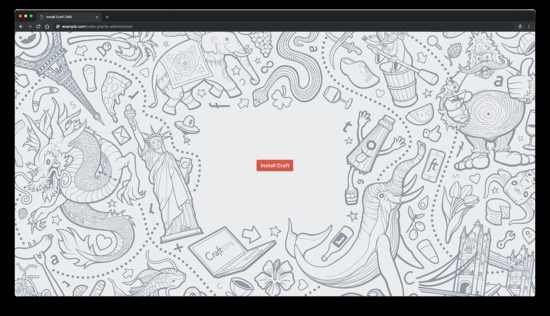
Acepta la licencia haciendo clic en el botón " Lo tengo " :
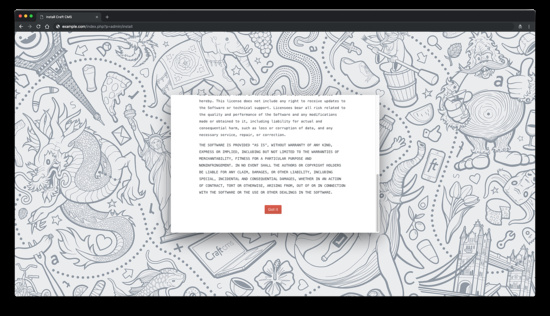
Rellena los datos de la base de datos y haz clic en el botón " Siguiente " :
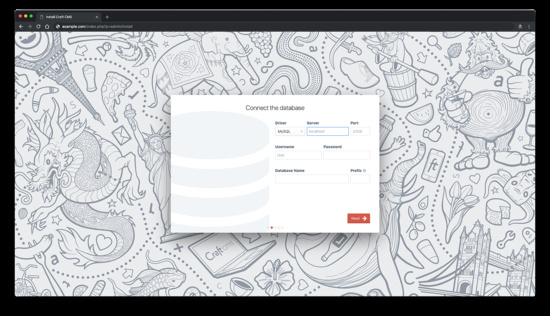
Crea una cuenta Craft y haz clic en el botón "Siguiente " :
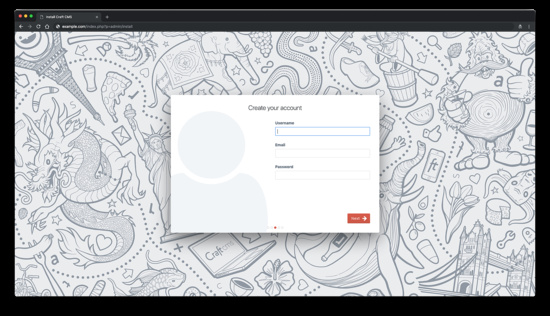
Configura tu sitio y haz clic en el botón "Finalizar " :
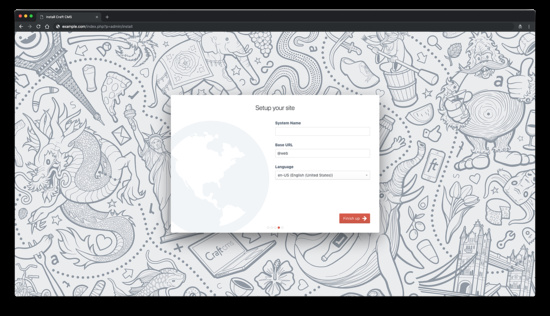
Después de esto deberías ser redirigido a la página de administración de Craft: